苹果笔记本怎么退出程序 苹果笔记本怎么关闭运行程序
更新时间:2021-07-10 16:32:10作者:huige
我们经常会在电脑中运行各种程序,一般用完之后就会退出或关闭程序,但是有很多刚使用苹果笔记本电脑的用户们却不知道要怎么推出程序,其实方法也不会很难,有很多种,接下来本文就给大家介绍一下苹果笔记本关闭运行程序的详细方法给大家参考。
方法一:
打开任意一个程序,左上角有一个“红色的叉”图标,点击即可关闭程序。
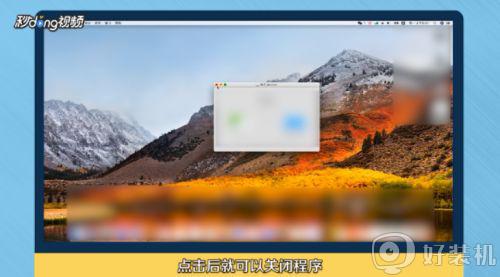
方法二:
按“Command+Tab”查看运行中的程序,按住“Command”不放。多次按动“Tab”到需要关闭的程序后松开,点击左上角“红色的叉”关闭程序。
方法三:
点击桌面,点击屏幕上方的“前往”。选择“实用工具”,双击“活动监视器”,选择想要关闭的程序,点击“关闭”,选择“退出”即可。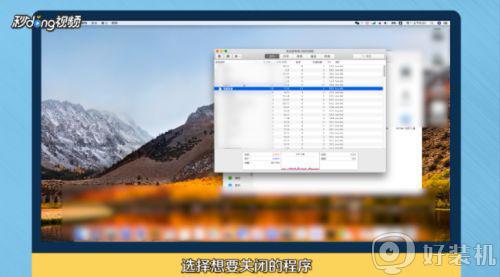
方法四:
按“Option+Command+Esc”,选择程序。点击“强制退出”,选择“强制退出” 即可强制退出程序。
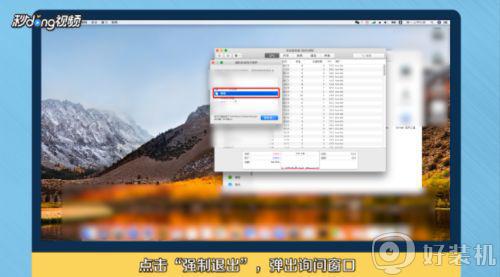
上述给大家讲解的就是苹果笔记本怎么退出程序的详细内容,有这个需要的用户们可以按照上面的方法来进行操作就可以了。
苹果笔记本怎么退出程序 苹果笔记本怎么关闭运行程序相关教程
- 苹果笔记本电脑怎么删除软件 苹果笔记本怎么卸载软件
- 苹果笔记本怎么连接投影仪教程 苹果笔记本外接投影仪怎么操作
- 苹果笔记本怎样装windows系统 苹果笔记本装windows系统图文教程
- 苹果笔记本投屏到电视怎么设置 苹果笔记本怎么投屏到电视上
- 苹果笔记本触摸板开关是哪个 苹果电脑笔记本触摸板怎么打开
- 苹果笔记本怎么切换输入法 苹果电脑笔记本切换输入法的方法
- 苹果笔记本怎么安装字体 苹果笔记本字体安装教程
- 苹果电脑键盘灯怎么开 苹果笔记本键盘灯开启方法
- 苹果笔记本怎么截图快捷键 苹果笔记本的截图快捷键是哪个
- 苹果笔记本连接wifi的步骤 苹果笔记本电脑如何连接wi-fi
- 电脑无法播放mp4视频怎么办 电脑播放不了mp4格式视频如何解决
- 电脑文件如何彻底删除干净 电脑怎样彻底删除文件
- 电脑文件如何传到手机上面 怎么将电脑上的文件传到手机
- 电脑嗡嗡响声音很大怎么办 音箱电流声怎么消除嗡嗡声
- 电脑我的世界怎么下载?我的世界电脑版下载教程
- 电脑无法打开网页但是网络能用怎么回事 电脑有网但是打不开网页如何解决
热门推荐
电脑常见问题推荐
- 1 b660支持多少内存频率 b660主板支持内存频率多少
- 2 alt+tab不能直接切换怎么办 Alt+Tab不能正常切换窗口如何解决
- 3 vep格式用什么播放器 vep格式视频文件用什么软件打开
- 4 cad2022安装激活教程 cad2022如何安装并激活
- 5 电脑蓝屏无法正常启动怎么恢复?电脑蓝屏不能正常启动如何解决
- 6 nvidia geforce exerience出错怎么办 英伟达geforce experience错误代码如何解决
- 7 电脑为什么会自动安装一些垃圾软件 如何防止电脑自动安装流氓软件
- 8 creo3.0安装教程 creo3.0如何安装
- 9 cad左键选择不是矩形怎么办 CAD选择框不是矩形的解决方法
- 10 spooler服务自动关闭怎么办 Print Spooler服务总是自动停止如何处理
